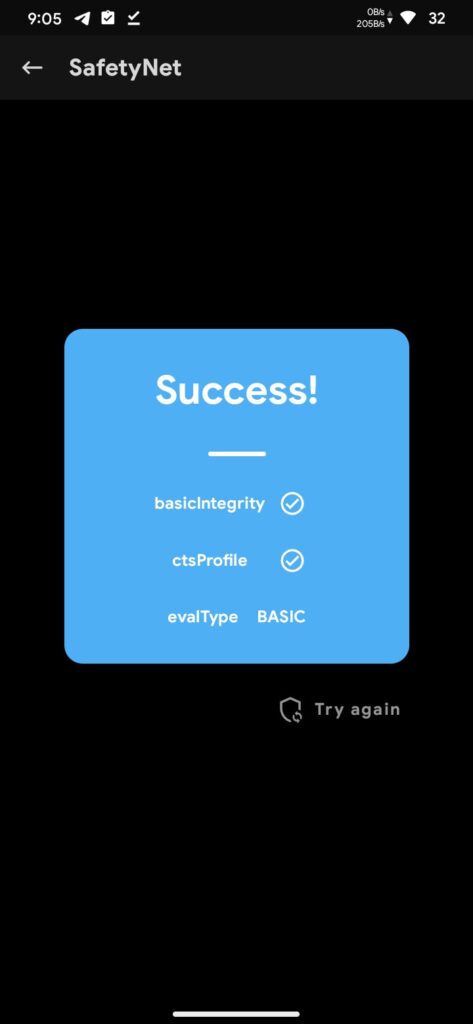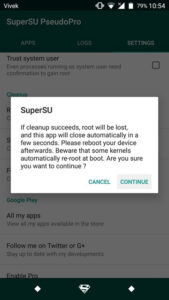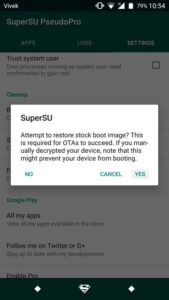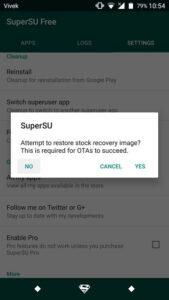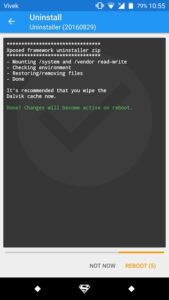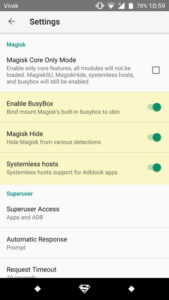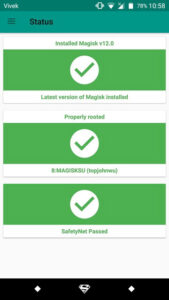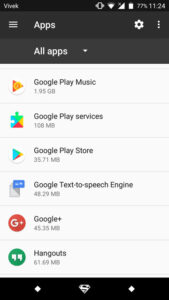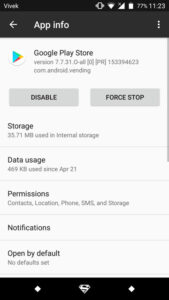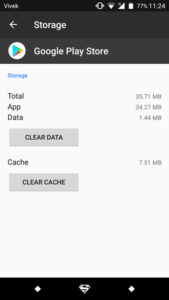شرح كيفية إخفاء الروت وتخطي اختبار SafetyNet على أجهزة اندرويد بعد الروت
شرح طريقة وخطوات إخفاء الروت. أن تمتلك صلاحيات الروت على جهازك الاندرويد لهو شيء رائع، لأنك بذلك أطلقت جماح قوة “غير محدودة” بإمكانك استغلالها كمستخدم في كافة جوانب النظام. ولكن مع ذلك هناك بالطبع بعض السلبيات، وتتضمن مثالًا معظم التطبيقات البنكية وكذلك تطبيقات الشركات الرسمية بالإضافة إلى الكثير من الخدمات التي ترفض تمامًا العمل على أجهزة اندرويد مع الروت. حسنًا، لا تقلق مع ذلك لأننا لدينا الحل وهو إمكانية إخفاء الروت نهائيًا عن التطبيقات التي تريد تشغيلها مع الروت، والاستمتاع بكافة الخدمات التي لن تعمل أبدًا مع الروت مثل تطبيق PayPal أو حتى تحديثات النظام الرسمية، كون أنك تستطيع خِداع جميع التطبيقات أن الهاتف بدون روت.
خاصية SafetyNet ومشكلة تشغيل التطبيقات بجانب الروت!
من الصعب أن تكون مُحب للروت وإمكانياته الرائعة التي يوفرها لك بمجرد الحصول عليه، ولكن من جهة أخرى تقوم Google في كل تحديث من الاندرويد بإضافات طبقات حماية أكثر وأصعب من سابقتها، لذلك يكون دائمًا من الصعب عمل الروت للهاتف والاستمتاع بمميزاته إذا قررت أن تقوم بتحديث الهاتف إلى النظام الأخير.
ما هو SafetyNet؟
الفضل يعود هنا إلى تقنية SafetyNet. إذا قمت بمحاولة تعديل أي شئ بأقسام النظام (وتتضمن تثبيت ريكفري مخصص أو عمل الروت)، خاصية SafetyNet ستعرف ذلك على الفور، ثم بدورها تقوم بتنبيه جميع التطبيقات الأخرى وكذلك متجر Play أن هاتفك يحتوي على الروت، وذلك حتى إذا قمت بمحاولات إخفاء الروت المعتادة. وبعض الأمثلة على هذا الأمر تطبيقات مثل PayPal, Android Pay, SnapChat ومؤخرًا حتى تطبيق NetFlix قد انضم إلى قائمة التطبيقات الرافضة للروت. حتى إذا حاولت البحث عنه فلن تجده لأن هاتفك به روت!
حسنًا، نحن نتحدث هنا عن نظام اندرويد مفتوح المصدر، لذلك كل شيء ممكن مع مطوري اندرويد في كل مكان خصوصا إذا كان هاتفك يحتوي على الروت. ويتضمن ذلك تشغيل جميع التطبيقات المذكورة سلفًا حتى إذا كان هاتفك يحظى بصلاحيات الروت، ولكن يجب أن تعلم أنك ستحتاج إلى تغيير طريقة الروت المعتادة.
إلغاء، إزالة أي تغييرات قمت بها في أقسام النظام
في حالة أنك قمت بتنفيذ عمل الروت باستخدام SuperSU مثل معظم مستخدمي الاندرويد ولشهرته عبر تاريخ النظام، ستحتاج إذًا إلى إزالة الروت نهائيًا، وكذلك إزالة تثبيت SuperSU. ستحتاج أيضًا إلى إزالة/حذف أي أدوات مخصصة أو تعديلات قمت بتنفيذها باستخدام الروت. بكلمات بسيطة، استرجاع هاتفك الاندرويد إلى وضعه الرسمي مرة أخرى. حسنًا، لا تقلق لأنك ما زلت تستطيع الاستمتاع بكافة مزايا الروت المعتادة ولكن فقط باستخدام طريقة مختلفة. وهي عمل الروت باستخدام MagiskSU وبدلًا من طرق الروت المعتادة بسلبياتها، باستخدام Magisk ستستطيع عمل Systemless Root بحيث أن تقوم بأي تغييرات في أقسام النظام.
حذف/إزالة تثبيت SuperSU
ولتستطيع إزالة تطبيق السوبر يوزر من هاتفك، قم بتشغيل التطبيق نفسه وتوجه إلى خانة Settings. الآن من الأسفل اضغط على خيار Full Unroot أي إزالة الروت نهائيًا. الآن اضغط على زر Continue في الرسالة التي ستظهر لك بعد ذلك. وعندما يسألك عما إذا كنت تريد استرجاع صورة الإقلاع الرسمية “Stock Boot image” قم اختبار Yes. ثم سيسألك مرة عما ذا كنت تريد استرجاع صورة الريكفري الرسمية “Stock Recovery image” – في هذا السؤال قم باختيار No. هذا لأنك بالطبع ستحتاج إلى الريكفري المخصص لتستطيع تفليش روت MagiskSU. عملية إزالة الروت تستغرق فقط ثوانٍ معدودة ثم ينبغي أن يقوم هاتفك بإعادة التشغيل.
حذف/ إزالة تثبيت Xposed Framework
وفي حالة أنك قمت بتثبيت Xposed Installer من قبل، ستحتاج بالطبع إلى إزالته أيضًا بجانب حذف جميع موديولاته. ولكن لا تقلق أيضا من خسارة مميزات اكسبوزد التي تريدها وذلك لأنها ستستطيع تثبيته مرة أخرى عبر قاعدة إضافات Magisk الضخمة جدًا والتي تتضمن كذلك Systemless Xposed المتوافق معه والذي يتميز هو الآخر بعدم مساس أقسام النظام بأي تغييرات.
ولتستطيع حذف اكسبوزد، من التطبيق نفسه توجه إلى خانة Framework ثم اضغط على خيار Uninstall. قم باختيار Uninstall مرة أخرى في الرسالة التي ستظهر لك. هذه العملية أيضًا لن تستغرق أكثر من عدة ثواني، ثم قم بإعادة تشغيل الهاتف مرة أخرى بمجرد الانتهاء من إزالته. هذه المرة ربما يستغرق هاتفك وقت أكثر من المعتاد في إعادة التشغيل، لا تقلق هذا طبيعي.
إزالة وحذف أي تخصيصات أخرى، إلغاء أي تغييرات بالنظام
حتى في حالة أنك قمت بحذف تطبيقات سوبر يوزر وكذلك اكسبوزد، هذا لا يعني بالضرورة أن هاتفك الآن أصبح رسمي مرة أخرى وربما لن يكون حذفهم كافي. حماية Google’s SafetyNet ستستمر في معاملة هاتفك كأنه به روت حتى حالة أن هناك أي تطبيقات أو مودات أخرى لتخصيص النظام مثل تطبيق AdAway لإزالة الإعلانات على سبيل المثال. لذلك، ابحث عن أي تغييرات أو تعديلات قد قمت بتنفيذها باستخدام الروت وقم بإيقافها أو إزالتها قبل أن تبدأ، وهذا يتضمن بالطبع أي تطبيقات للنظام قد قمت بحذفها، لابد من استرجاعها مرة أخرى، أو أي تطبيقات تستخدم الروت لحظر الإعلانات. ولا تقلق لأنك يُمكنك استخدام جميع هذه المميزات مرة أخرى بعد عمل الروت بواسطة Magisk.
ومن جهة أخرى، في حالة أنك كنت تستخدم الهاتف بصلاحيات الروت لوقتٍ طويل، ربما يكون من الصعب أن تسترجعه إلى وضعه الرسمي بالكامل مرة أخرى أو إلغاء جميع التغييرات التي قمت بتطبيقها من قبل. لذلك ربما يكون خيارك الوحيد هنا هو إعادة تثبيت الروم الرسمي لهاتفك باستخدام Fastboot أو حسب نوع إصدار هاتفك بالتحديد، وتاليًا هناك بعض الدروس التي يُمكنك الاستفادة منها في استرجاع الهاتف إلى روم المصنع مرة أخرى.
- تحميل الروم الرسمي لأجهزة سامسونج بواسطة SamFirm
- الروم الرسمي 4 ملفات لأجهزة جلاكسي
- تفليش الروم الرسمي لأجهزة سامسونج بواسطة Odin
- تحميل/تفليش الروم الرسمي لأجهزة LG
- تفليش الروم الرسمي لأجهزة شاومي/ريدمي
- تفليش الروم الرسمي لأجهزة Huawei/Honor
- تفليش الروم الرسمي لأجهزة Sony Xperia
إخفاء الروت على أجهزة الاندرويد
بمجرد أن يعود هاتفك إلى الوضع الرسمي تماما مرة أخرى، الآن حان وقت تثبيت Magisk واسترجاع كل ما تخليت عنه بالأعلى. وإذا صادف أنك قد قمت بالفعل بتثبيت Magisk Manager من قبل بواسطة SuperSU – ستحتاج أيضًا إلى إعادة تثبيته مرة اخرى. ومنذ أيام قمنا بكتابة درس تفصيلي (خطوة-بخطوة) عن تثبيت ماجيسك على هاتفك الاندرويد ويُمكنك الذهاب إليه من خلال الرابط التالي:
هل قمت بتنفيذ خطوات تثبيت MagiskSU ويعمل الآن على هاتفك؟ حسنًا، الآن توجه إلى تعليمات كيفية إخفاء الروت وهي الغرض الأساسي من زيارتك لنا اليوم. عبر قائمة تطبيقاتك اذهب إلى تطبيق Magisk Manager وقم بتشغيله. الآن من إعدادات التطبيق قم بتفعيل خيارات BusyBox, Magisk Hide بالإضافة إلى Systemless hosts. الآن عُد إلى الشاشة السابقة مرة أخرى واضغط على زر SafetyNet check في الأسفل. الآن ينبغي أن تكون الرسالة SafetyNet Passed.
حذف بيانات/معلومات تطبيق Play Store
هذه هي الخطوة الأخيرة في درس اليوم حتى تتمكَّن من إخفاء الروت تمامًا على جهازك الاندرويد. وهي ضرورية لأنك أولًا كنت تقوم باستخدام طريقة SuperSU وعلى الأرجح أن كافة خدمات Google قد اكتشفتها من قبل مما أدى إلى “عدم تصنيف جهازك” ووضعه ضمن قائمة Uncertified. لذلك، ستحتاج إلى مسح كافة بياناته القديمة من الهاتف بعد استخدامك لتطبيق ماجيسك في عمل الروت.
أما الآن بما انك لديك القدرة بالفعل على تخطي حماية سيفتي-نت من جوجل. من تطبيق إعدادات الهاتف إذهب إلى قائمة التطبيقات > ثم تطبيق Google Play Store. أولًا ستحتاج إلى إيقافه تمامًا من خلال الضغط على زر Force Stop ثم ذهب إلى خانة Storage وقم باختيار CLEAR DATA.
استبدال أدوات SuperSU القديمة بأدوات MagiskSU
تطبيق Magisk Manager يعتبر شبيهًا بتطبيق Xposed Installer نوعًا ما وذلك لأنه يُعد بيئة متكاملة بداخل النظام وليس مجرد طريقة للروت. وذلك لأنه يتميز بدعمه لقاعدة ضخمة جدًا تحوي مئات الإضافات/الموديولات الخاصة به والتي بدورها لا تؤثر كذلك ولا تقوم بتغيير أي شئ بأقسام النظام وبالتالي إمكانية إخفاء الروت بسهولة وهو الغرض الأساسي من جميع الخطوات السابقة. هذه الإضافات التي نتحدث عنها تتضمن إصدار مخصص من اكسبوزد يُسمى Systemless Xposed ويُمكن تحميله وأيضًا تحميل أي إضافة داعمة أخرى مباشرةً من داخل التطبيق من خلال خانة Downloads.
ولا تقلق، لا يوجد أي إضافة “رسمية” ضمن موديولات Magisk ستقوم بتغيير حالة SafetyNet الحالية. يجب أن تتذكر أيضًا ألا تقوم باستخدام أي أدوات/مودات/تطبيقات تستخدم صلاحيات الروت من شأنها أن تقوم بتغيير حالة النظام الحالي، أو من خارج متجر Magisk عمومًا وإلا ستكون جميع الخطوات التي قمت بتنفيذها بالأعلى بلا قيمة.
لذلك، تاليًا ستجد عِدة اختيارات غالبًا ستحتاجها بعد استخدام طريقة الروت الجديدة مستبدلة بالأدوات القديمة الخاصة بالسوبر يوزر وتعتبر أيضًا معظم الأدوات التي ستحتاجها بشكل عام:
- موديول Magisk AdAway لحظر الإعلانات.
- إزالة تطبيقات النظام باستخدام Magisk.
- تحويل تطبيقٍ ما إلى تطبيق خاص بالنظام.
- تطبيق Greenify للحفاظ على البطارية بجانب العديد من المزايا الأخرى.
الخاتمة
إلى هنا وانتهى درس اليوم عن كيفية إخفاء الروت على أجهزة الاندرويد رغم وجود الروت. آملين بذلك أن تكون الخطوات سهلة ومُبسَّطة قدر الإمكان وساعدتك فعليًا على ما تريده. ولكننا مع ذلك هنا من أجلك، في حالة أنك واجهت صعوبة في تنفيذ أي خطوة منهم، أو كان هناك أي نقطة غير واضحة بشكل كافي، لا تتردد في الاستفسار عن أي شيء باستخدام قسم التعليقات بالأسفل.